Om je foto's de laatste touch te geven, zijn lijsten een uitstekende manier om de focus op het onderwerp te leggen en de gekozen stijl te benadrukken. In deze tutorial leer je hoe je in Analog Efex Pro 2 effectief verschillende lijsten, texturen en looks toevoegt. Je leert stap voor stap hoe je de grootte en het uiterlijk van een lijst aanpast om je foto de gewenste uitstraling te geven. Laten we meteen aan de slag gaan!
Belangrijkste inzichten
- Met Analog Efex Pro 2 kun je verschillende lijsten aan je foto's toevoegen om de visuele indruk van je foto's te verbeteren.
- Het aanpassen van de lijstparameters, zoals grootte en helderheid, beïnvloedt het totaalbeeld aanzienlijk.
- Verschillende soorten lijsten, zoals filmstroken of lightbox-lijsten, bieden creatieve mogelijkheden voor beeldontwerp.
Stapsgewijze Handleiding
Begin met het openen van Analog Efex Pro 2 en laad de afbeelding die je wilt bewerken. Om de lijstopties te gebruiken, navigeer naar het desbetreffende menu.
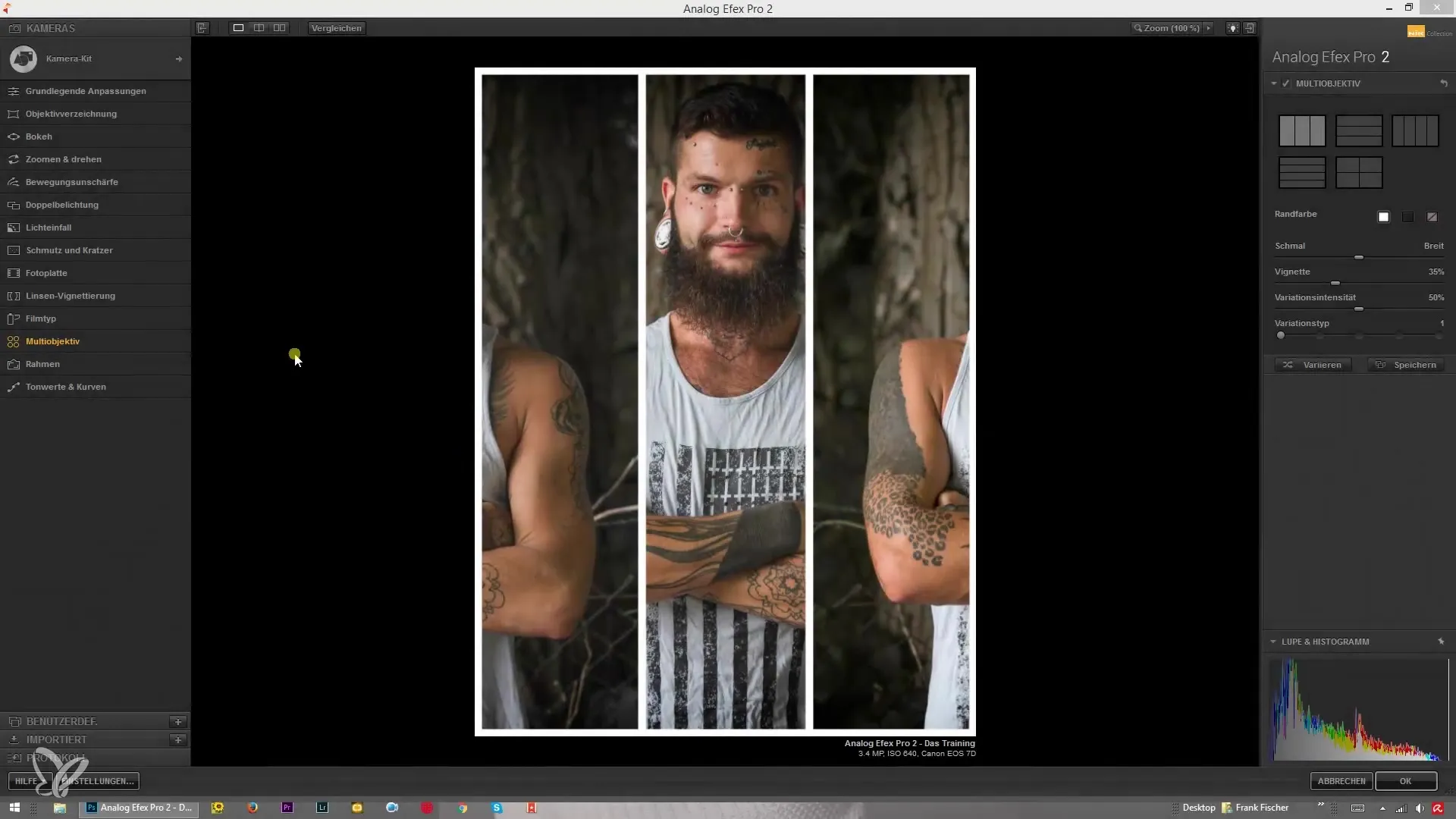
Hier vind je een selectie van overlays en texturen die je als lijst kunt gebruiken. Je kunt deze selecteren om ze aan je afbeelding toe te voegen.
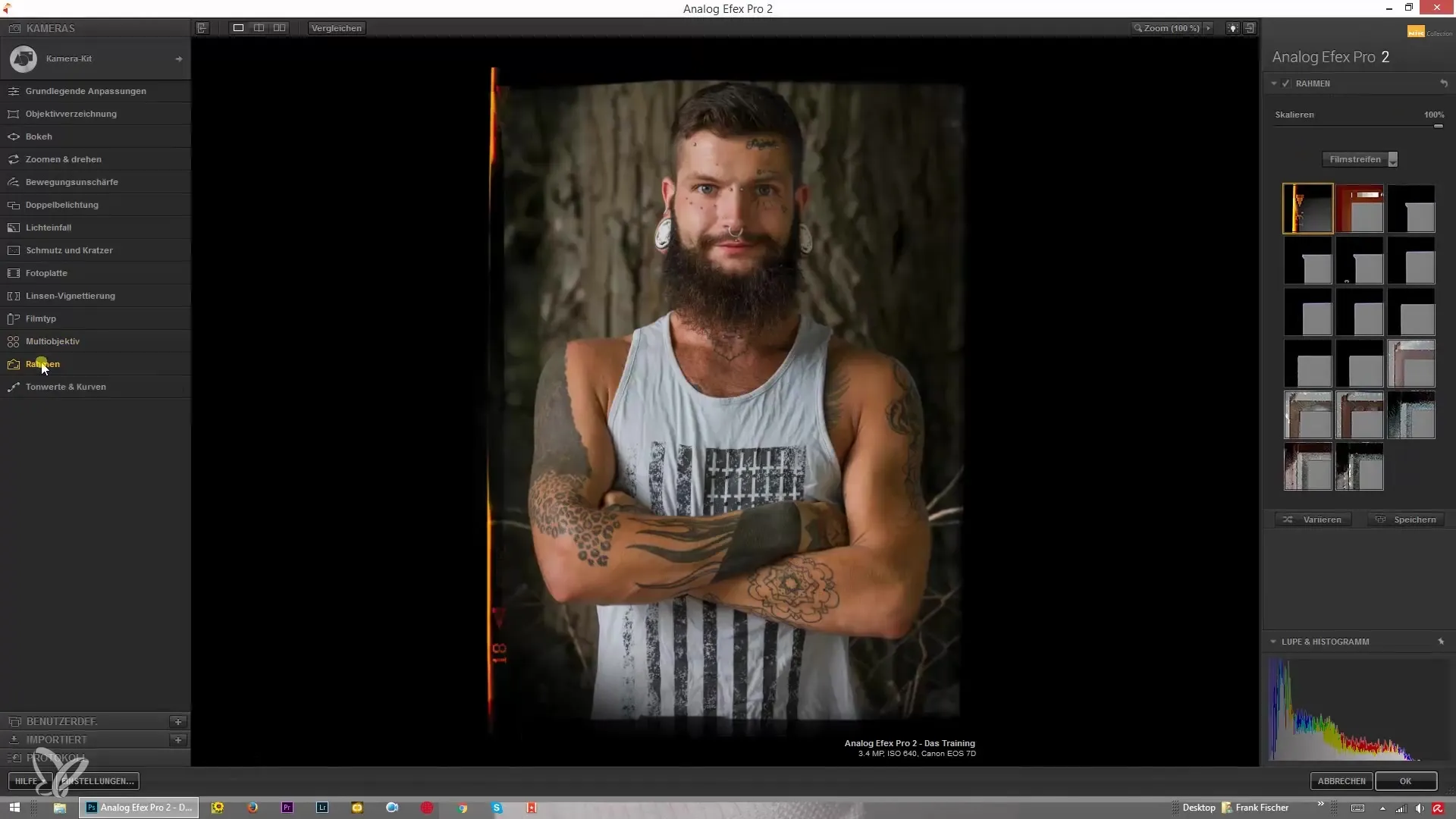
De grootte van de lijst is cruciaal voor het visuele resultaat. Door de schaling aan te passen, kun je de lijst zowel vergroten als verkleinen. Zet de schaalwaarde op nul om de lijst ver buiten het afbeeldingsgebied te plaatsen, of pas deze verder aan om de lijst dichter bij de afbeelding te brengen.
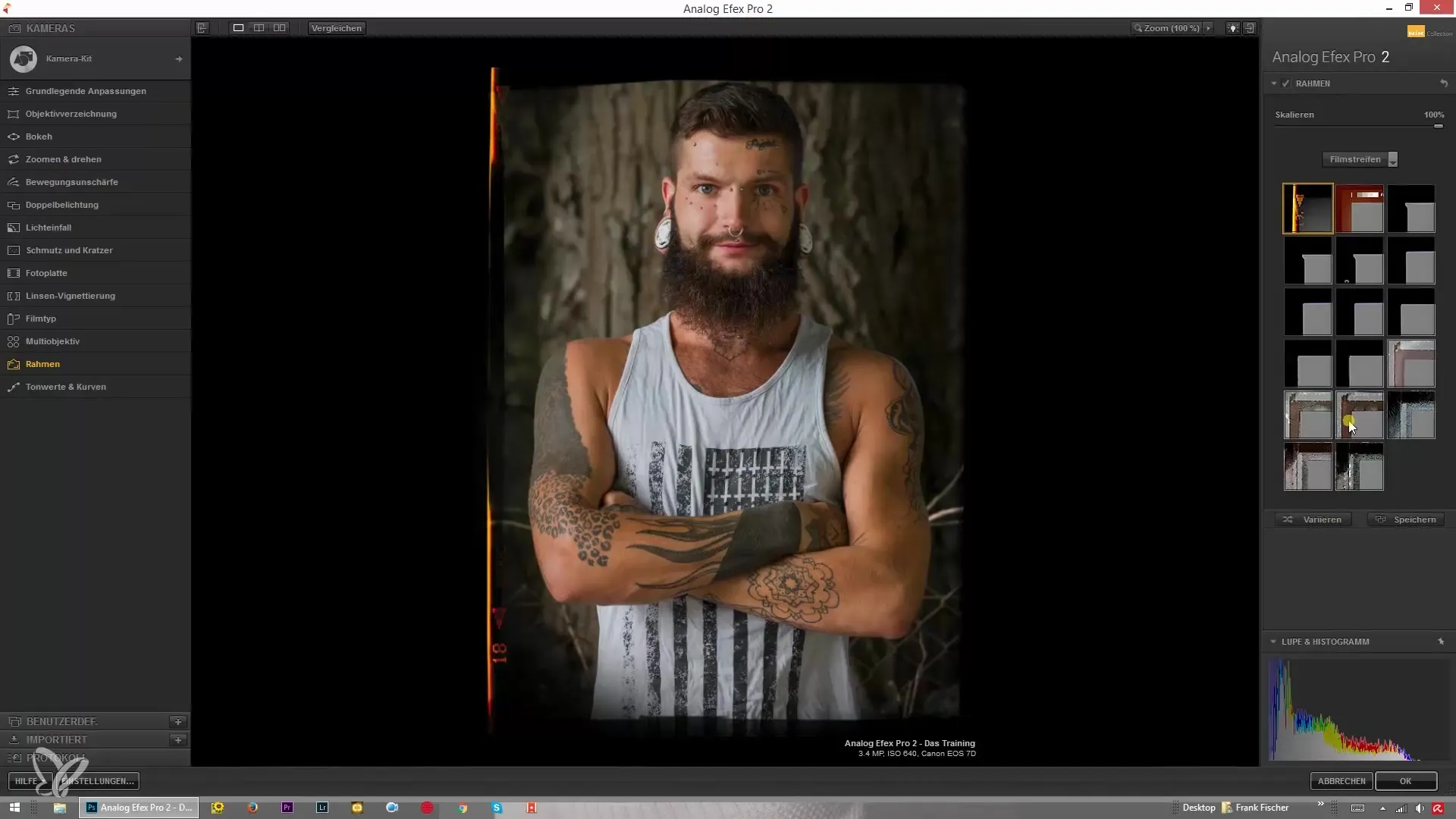
Let op dat het toevoegen van lijsten het totaalbeeld kan beïnvloeden. Bijvoorbeeld, de afbeelding kan donkerder lijken, vooral als je een filmstrook gebruikt. Let dus op hoe de lijst de helderheid van je afbeelding beïnvloedt.
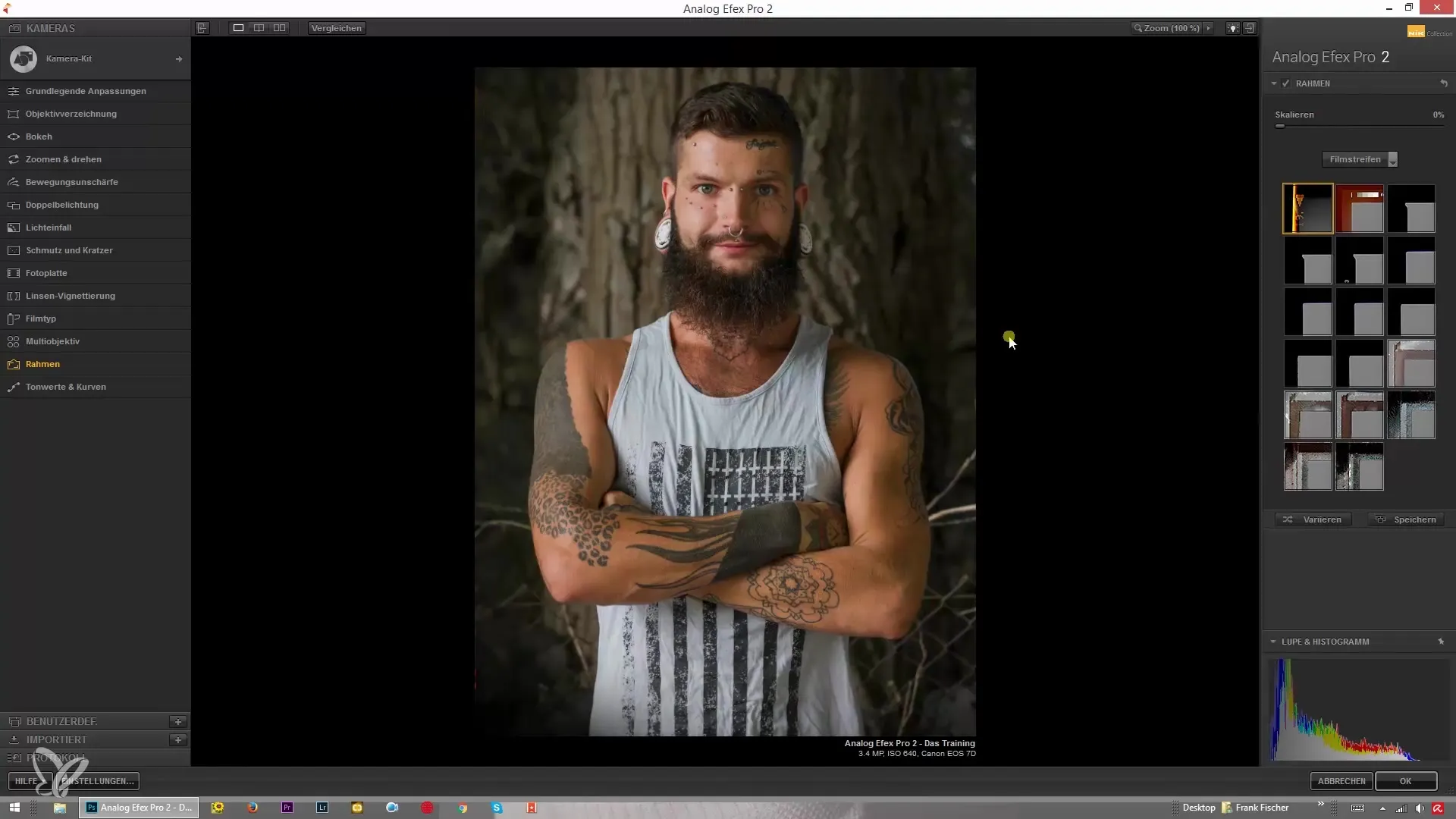
Bij de verschillende lijstopties heb je de mogelijkheid om te experimenteren met verschillende soorten filmstroken. Hier kun je de grootte en plaatsing aanpassen om de gewenste look te bereiken.
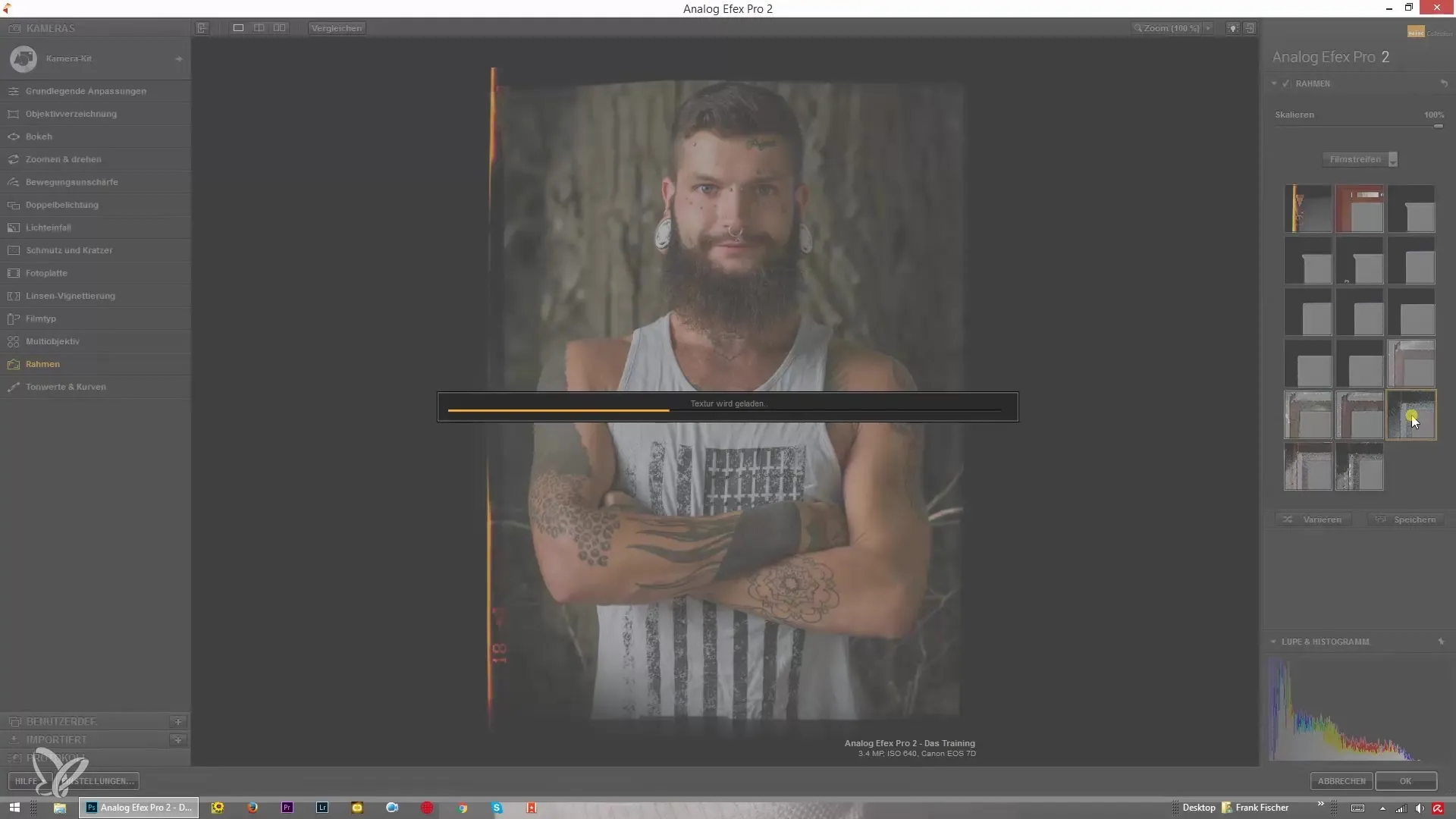
Een ander belangrijk element zijn de witte lijsten. Hier kun je de opaciteitswaarde tussen 0% en 100% instellen om de lijst meer of minder zichtbaar te maken. Afhankelijk van de gekozen waarde zal de indruk van je afbeelding sterk variëren.
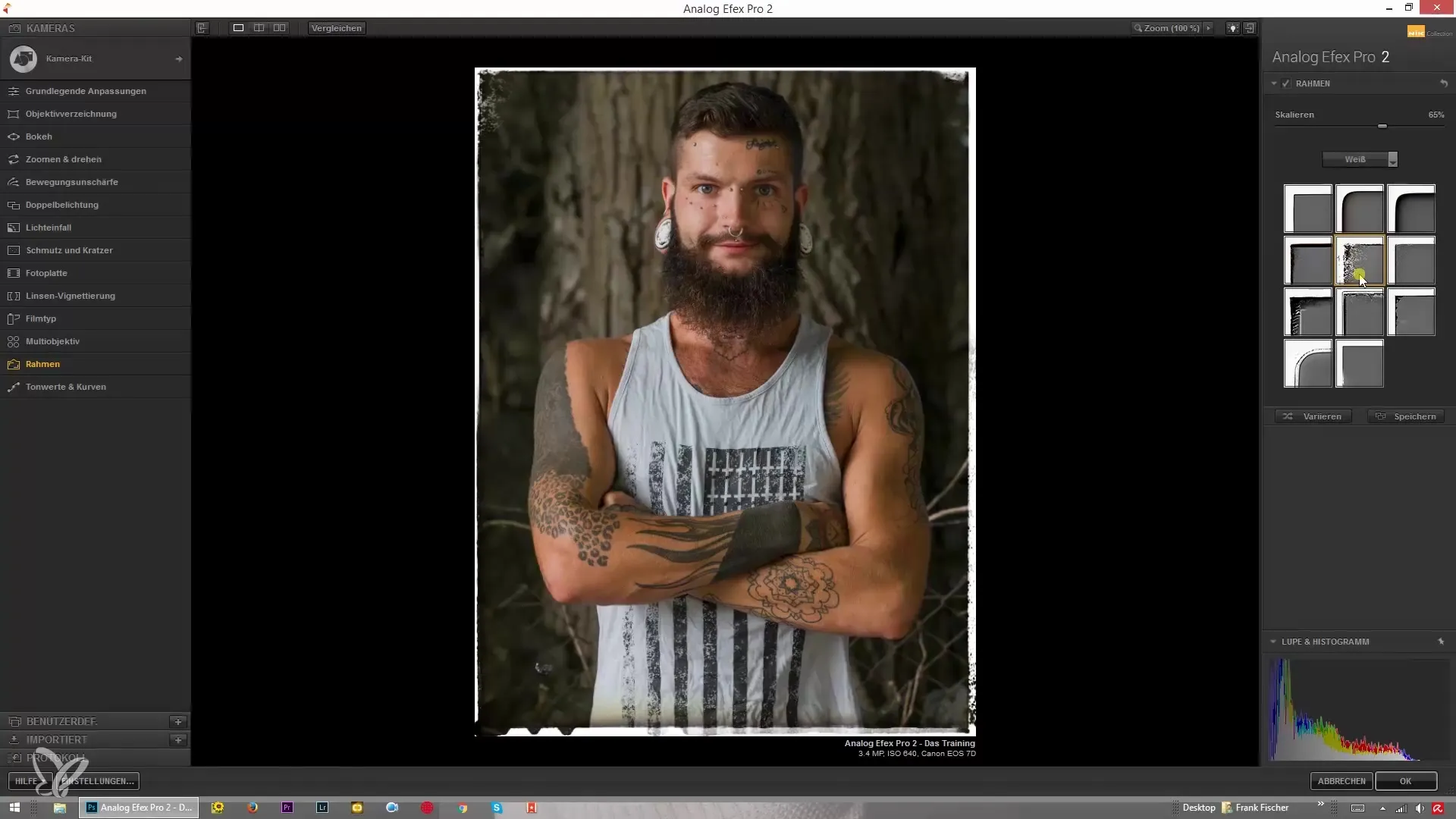
Als je op zoek bent naar bijzonder creatieve lijsten, probeer dan de lightbox-optie. Deze lijsten bevatten interessante details en texturen die je afbeelding uniek kunnen maken.
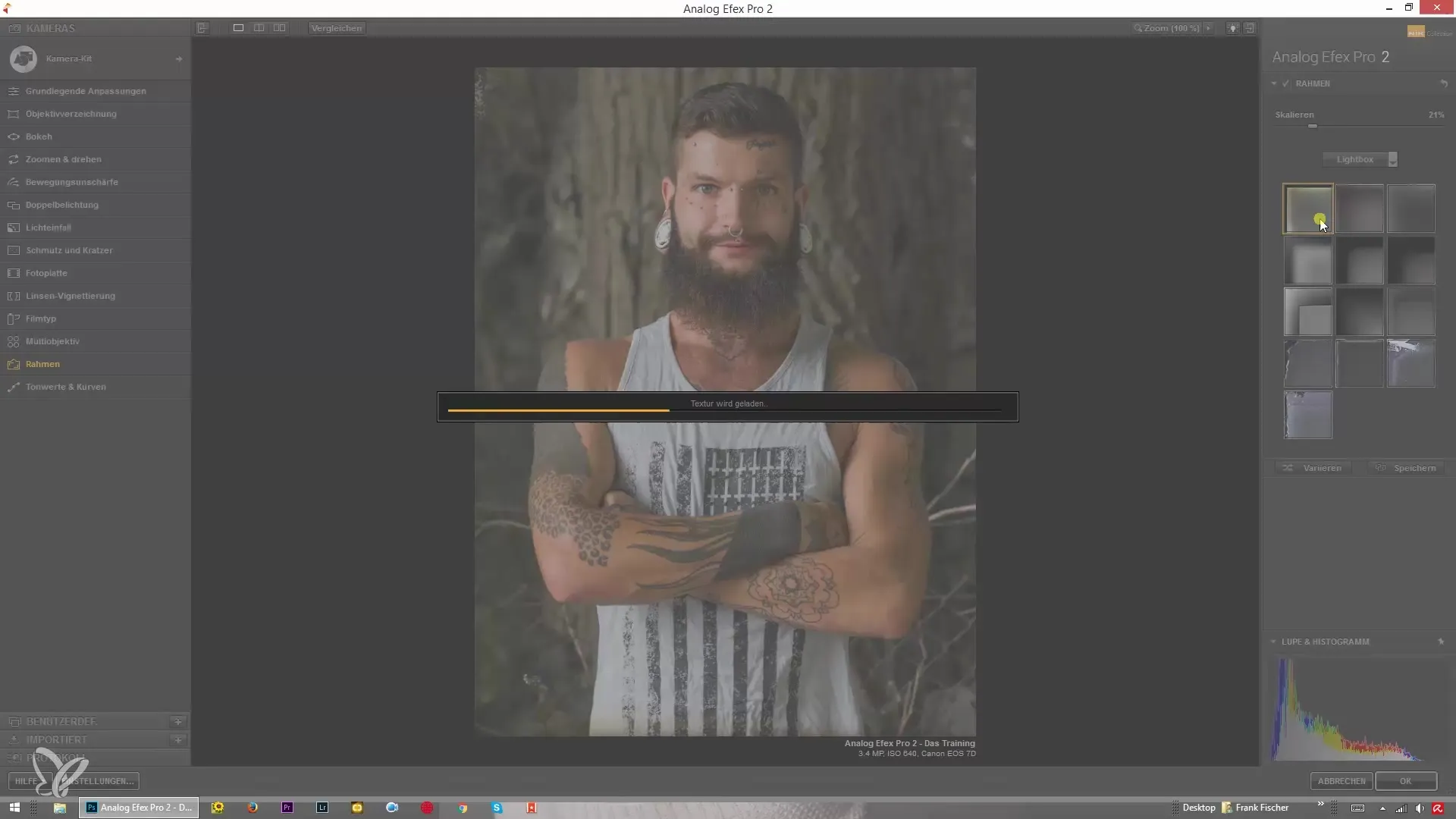
Met de schaal kun je de lijst ook zo instellen dat delen ervan buiten de afbeelding liggen, wat een creatief effect oplevert. Experimenteer met deze optie om te zien wat het beste bij je afbeelding past.
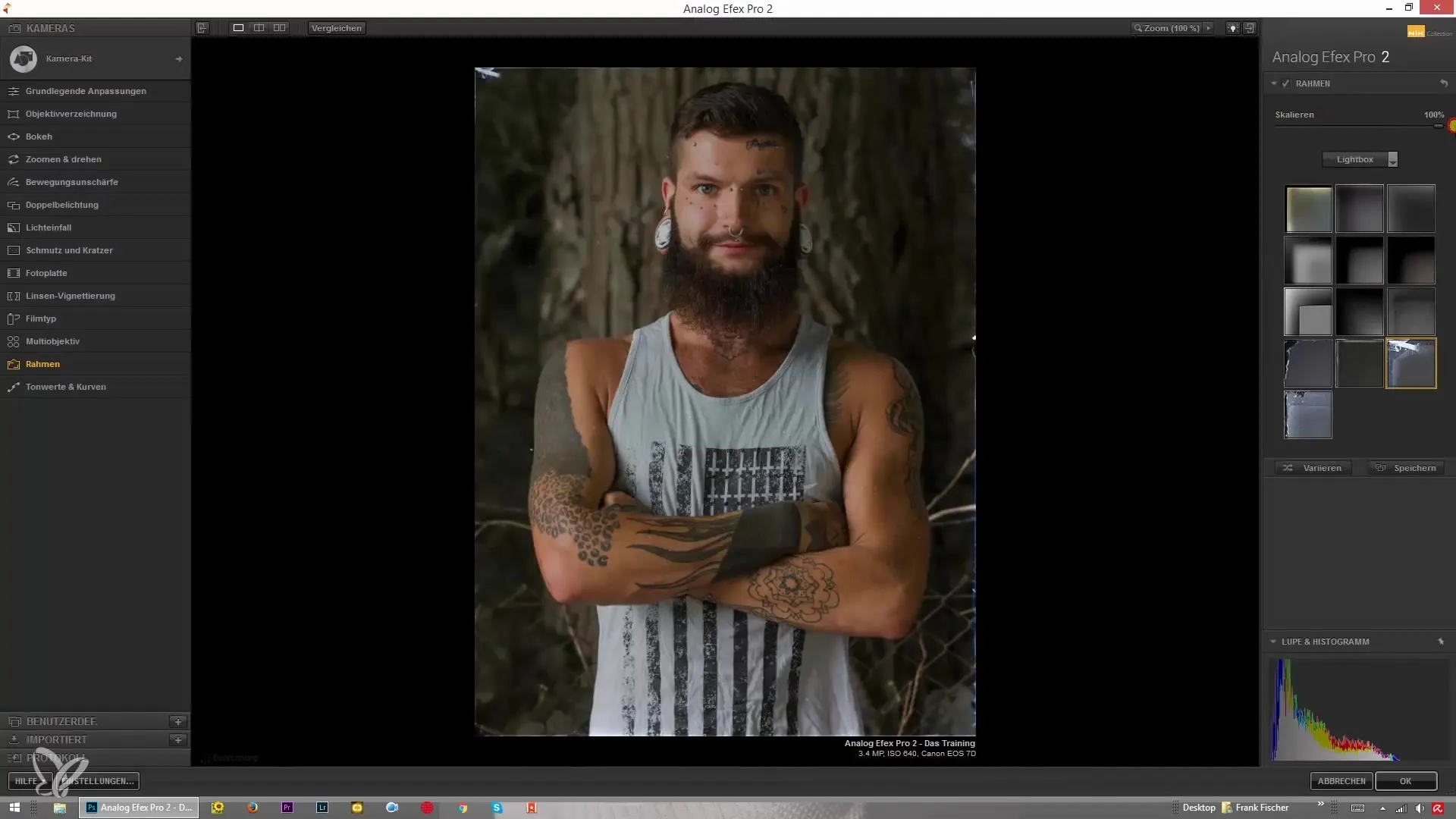
Als je niet helemaal tevreden bent met de lijsten, zijn er tal van digitale mogelijkheden om ze aan te passen en creatief vorm te geven. Zorg ervoor dat de lijst de boodschap van de afbeelding ondersteunt en niet afleidt.
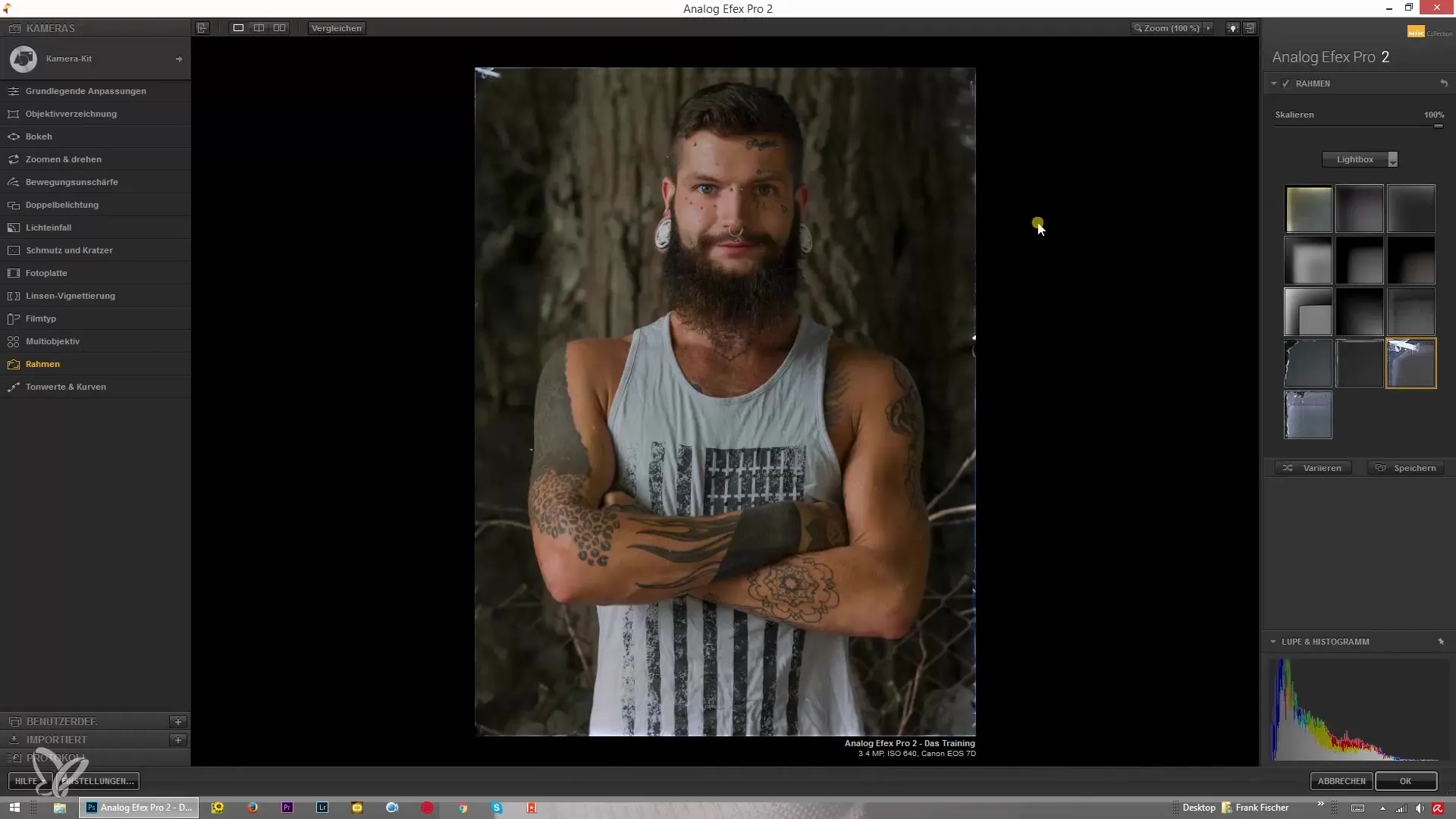
Samenvattend is het belangrijk om de verschillende lijstopties te kennen en te begrijpen hoe je ze in je workflow kunt integreren. Ook al is het persoonlijke gebruik van lijsten misschien niet altijd hoog, het is toch waardevol om hun functies te begrijpen en toe te passen.
Samenvatting – Het aanbrengen van lijsten in Analog Efex Pro 2 – Handleiding voor creatieve beeldbewerking
In deze handleiding heb je geleerd hoe je lijst-effecten en verschillende texturen in Analog Efex Pro 2 toepast. Experimenteren met de schaling- en helderheidsopties stelt je in staat om unieke ontwerpen te creëren. Gebruik de kennis over de lijsten om je afbeeldingen in de toekomst meer expressie te geven.
Veelgestelde Vragen
Hoe voeg ik een lijst toe in Analog Efex Pro 2?Je selecteert de gewenste lijstopties in het overlay-menu en past de grootte en helderheid aan.
Beïnvloedt de lijst de helderheid van de afbeelding?Ja, sommige lijsten kunnen de afbeelding donkerder laten lijken, vooral filmstroken.
Kan ik de grootte van de lijst aanpassen?Ja, je kunt de grootte van de lijst veranderen door de schaling aan te passen.
Wat zijn lightbox-lijsten?Lightbox-lijsten bevatten speciale texturen en details die je afbeelding een creatieve touch geven.
Zijn de lijsten in Analog Efex Pro 2 gevarieerd?Ja, er zijn veel verschillende soorten lijsten die je kunt kiezen, afhankelijk van de stijl van de afbeelding.


